範囲の平均値を求める(AVERAGE関数)
Excelで数値を入力して、表を作ったりしてデータ集計するとき
合計値を求めたり、平均値を求めることがあります。
今回は対象範囲の平均値を求めることができる関数であるAVERAGE関数をご紹介します。
AVERAGE関数の使い方
=average(数値1,[数値2]...)
引数である数値1に平均値を求めたいセルの番地を指定します。
また範囲指定が可能ですので、たとえばA1:B3のように
セルA1からB3までの範囲の平均値を求めることもできます。
AVERAGE関数の使い方サンプル
AVERAGE関数の使い方を実際に例を用いて説明します。
A2からA4までには各拠点とB2からB4までにはそれぞれの売上金額が入力されているとします。
そして、5行目にはそれらの平均値を求めるようにします。
このような場合にAVERAGE関数を用いて平均値を求めてみましょう。
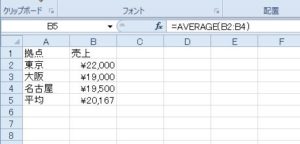
B5セルには
=AVERAGE(B2:B4)
と入力しています。
セルB2からセルB4までの範囲を指定して、その範囲の平均値を算出します。
結果として「¥20,167」が求められました。
実際の平均値は「20,167.677777…」です。
デフォルトでは小数点が表示されていません。
この場合、「小数点以下の桁を増やす」ことで表示を変えることができます。
平均値を求めるAVERAGE関数は、
合計値を求めるSUM関数と同じくらいよく使う関数です。
ぜひ、AVERAGE関数の使い方もマスターしておきましょう!!
以上、「【Excel】範囲の平均値を求める(AVERAGE関数)」でした。